MAXScript 리스너 창은 기본적으로 MAXScript 언어용 대화식 해석기로, DOS 명령행 창과 유사합니다.
이 창의 아래쪽(흰색) 창에 MAXScript 명령을 입력하면 명령이 바로 실행됩니다.
리스너 창은 대화식 작업과 작은 코드 조각을 개발하는 데 적합합니다. 리스너에서 실행하는 각 명령은 실제로 각 명령을 실행한 후 리스너 결과가 출력되는 표현식입니다. 리스너에서 평가용으로 임의의 MAXScript 표현식 또는 하위 표현식을 입력할 수 있으며 리스너에서는 해당 결과를 출력합니다.
리스너는 두 개의 창으로 나뉘어 있습니다. 맨 위의(분홍색) 창은 매크로 레코더 창이고 맨 아래의(흰색) 창은 출력 창입니다. 매크로 레코더를 사용하는 경우 뷰포트에서 수행하는 작업과 같이 기록되는 모든 항목이 매크로 레코더 창에 표시됩니다. 스크립트의 결과는 출력 창에 표시됩니다. 매크로 레코더 창에서 실행된 코드 출력은 항상 출력 창으로 연결되어 기록이 명확하게 정리됩니다. 두 창 모두에서 코드를 잘라내기/붙여넣기, 드래그 앤 드롭, 편집, 선택 및 실행할 수 있습니다. 두 창 사이에 있는 분할 바를 드래그하여 창의 크기를 다시 조정할 수 있습니다.
상태 표시줄의 왼쪽 끝에는 크기를 조정할 수 있는 미니 리스너가 있습니다. 미니 리스너가 보이지 않으면 상태 표시줄의 왼쪽 끝에서 수직 분할 바를 드래그하여 미니 리스너를 표시합니다. 미니 리스너 창은 해당 리스너 창에서 현재 라인에 대해 단일 라인 창으로 작동합니다. 미니 리스너 창에는 항상 리스너에 입력 중인 사항이나 편집 커서가 위치한 곳이 표시됩니다. 반대로 미니 리스너 창에 입력하는 모든 사항이 해당 리스너 창의 현재 편집 커서 위치에 입력됩니다.
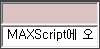
상태 표시줄에 있는 MAXScript 미니 리스너
관점 뷰포트 레이블을 클릭하거나 마우스 오른쪽 버튼으로 클릭하여 뷰포트에 리스너를 표시한 다음 메뉴에서 확장된 뷰포트  MAXScript 리스너를 선택할 수 있습니다.
MAXScript 리스너를 선택할 수 있습니다.
이런 방식으로 MAXScript 리스너를 연 다음 뷰포트 관점을 변경하면 3ds Max의 새 창에서 리스너가 열립니다.
MAXScript 유틸리티에 대한 자세한 내용은 도움말 메뉴 MAXScript 도움말에서 MAXScript 도움말 을 참조하십시오.
을 참조하십시오.